Seafile ir mākoņa pakalpojums, kas ļauj jums izveidot unkoplietot privātu failu mākoņu bibliotēku ar draugiem vai kolēģiem. Faili tiek sinhronizēti visiem lietotājiem, tāpēc, ja viena persona rediģē dokumentu vai veic tajā izmaiņas (ja viņiem to atļauj), Seafile automātiski atjaunina izmaiņas visiem grupas dalībniekiem. Es zinu, ka tas izklausās dīvaini, bet failu kopīgošana caur mākoni ir pārsteidzoši ērta lieta. Tomēr dažreiz jūs nevēlaties vai nevajag attēlot internetu tikai tāpēc, lai koplietotu failus starp kolēģiem un draugiem, kuri atrodas tajā pašā lokālajā tīklā. Lai to pielāgotu, Seafile arī ļauj jums izveidot savu personīgo mākoni failu apmaiņai starp vienas organizācijas datoriem, izmantojot tā atvērtā koda serveri, kas ir pieejams operētājsistēmai Linux un Raspberry Pi. Tas ir drošs, jo jūs izmantojat savus serverus, un uzticams, jo Seafile saglabā visu un pat var atjaunot nejauši izdzēstos materiālus. Tas ir arī drošs, jo failus var šifrēt ar paroli. Visbeidzot, tas ir ļoti ērti, jo visi tīkla lietotāji, kas izmanto Seafile, vienlaikus sinhronizē savu darbu.
Lai sāktu, lejupielādējiet Seafile no tās vietnes(saistīts zemāk). Izpildiet instalēšanas iestatījumus, un pēc tam, kad tas būs izdarīts, jūs saņemsiet paplātes ikonu, kas ir veidota kā mazs oranžs “S” ar akvats atzīmi. Vienreiz noklikšķiniet uz tā, un jūs apmeklēsit savu Seafile administratora lapu (izmantojot pārlūku Chrome). Ar peles labo pogu noklikšķinot uz ikonas, tiek parādīta šāda konteksta izvēlne.

Arī šeit varat doties uz admin konsoli. “Atspējot automātisko sinhronizēšanu” nekavējoties pārtrauks koplietotā satura sinhronizēšanu jūsu end. Šajā gadījumā ķeksīti aizvietos neliela pauzes zīme, tāpēc jums noteikti nav jāatrodas lapā Seafile, lai zināt, vai jūsu faili pašlaik tiek sinhronizēti vai nē. Lai atkal sāktu failu sinhronizēšanu, noklikšķiniet uz “Iespējot automātisko sinhronizēšanu”, un ikona atgriezīsies normālā stāvoklī. Visa sinhronizācija notiek automātiski fonā, un jūs par visām izmaiņām tiek paziņots ar paziņojumu burbuļa virs Seafile teknes ikonas.
Ja Seafile nereaģē vai sinhronizē jūsu failuslabi kāda iemesla dēļ mēģiniet atsvaidzināt lietojumprogrammu no “Restart Seafile”. Ērci īslaicīgi nomainīs ar krusta zīmi, lai pirms atkārtotas atsākšanas Seafile būtu neaktīva. Opcija “Atmest” iziet no Seafile un noņem tās teknes ikonu. Varat to atkal palaist, izmantojot darbvirsmas saīsni.
Apskatīsim Seafile administratora lapu.
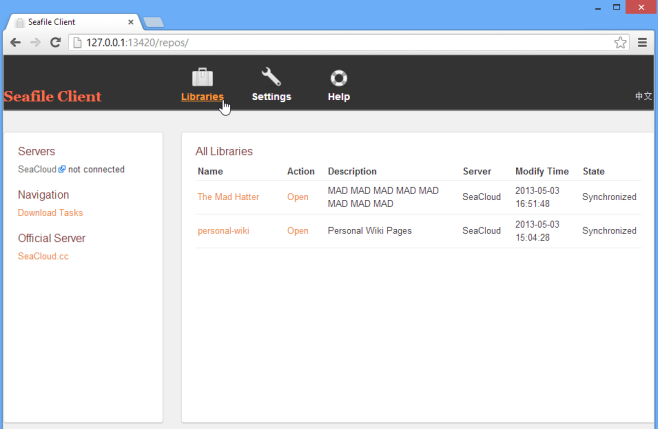
Seafile pamatā ļauj jums izveidot bibliotēkasfailus un lietotāju grupas, ar kuriem (pēc izvēles) koplietot tos. Sākumā jums šeit nebūs bibliotēku; tos, kurus redzat iepriekš, esmu izveidojis no sadaļas “Navigācija” sadaļā “Lejupielādes uzdevumi”. Lai izmantotu Seafile tīmekļa pakalpojumu, jums būs jāizveido jauns konts, taču tā funkcijas varat pārbaudīt, izmantojot demonstrācijas kontu, izmantojot Seafile vietnes pogu “Izmēģināt tagad”.
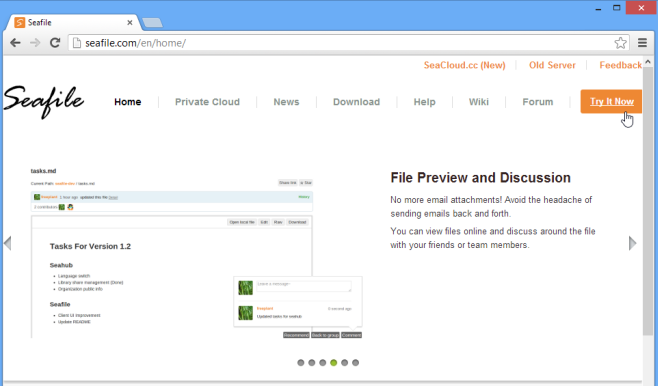
Iet uz priekšu un mazliet izpētiet vietni. Sadaļās Mājas un Privātais mākonis ir pieejama sīkāka informācija par Seafile un dažādu cenu plānu salīdzinājumi, ja apsverat izmantot apmaksātu versiju. Lietojot bezmaksas versiju, man tiek atvēlēta 1 GB krātuves vietas, un es varu izveidot 3 dažādas grupas, kurās katrā var būt ne vairāk kā 6 dalībnieki. Šis nav tik labs darījums kā vairums citu pieejamo iespēju, piemēram, Dropbox, SkyDrive, Google Drive et al. Lai gan galvenais pluss ir tas, ka jūs varat sinhronizēt dažādas bibliotēkas ar dažādām lietotāju grupām, koplietot tikai lasāmās bibliotēkas, kuras citi lietotāji var lejupielādēt, bet kuras nevar modificēt, un šifrēt jūsu failus ar paroli, lai ierobežotu cilvēku piekļuvi neatkarīgi no jūsu izvēles. Tāpat kā Google disks, vairāki lietotāji var rediģēt failu vienlaikus; ja jūsu labojumi pārklājas viens ar otru, varat arī saglabāt abus failus atsevišķi. Sadaļa “Palīdzība” piedāvā papildinformāciju par to, kā strādāt ar augšupielādētajām bibliotēkām un koplietot failus starp lietotājiem.
Šeit ir dažas bibliotēkas, kas jau atrodas Seacloud un ir apskatītas tās demonstrācijas tīmekļa saskarnē. Mēģiniet nedaudz spēlēties ar viņiem, lai aizkavētu to, ko var darīt Seafile.
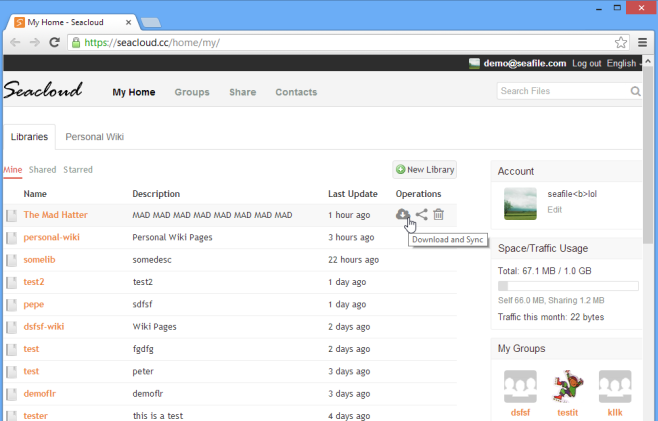
Augšpusē varat redzēt divas bibliotēkas, kuras esmu izveidojisizgatavots. Tā kā šis ir komunāls demonstrācijas konts, arī daudzi citi lietotāji ir izveidojuši savu. Informācija par kontu, piemēram, jūsu grupas un krātuves ietilpība, ir norādīta labajā pusē. Noklikšķiniet uz pogas “Jauna bibliotēka”, lai izveidotu jaunu bibliotēku, kuru var rediģēt, sarakstā noklikšķinot uz tās nosaukuma, lai pievienotu vai noņemtu failus. Lai lejupielādētu bibliotēku, noklikšķiniet uz lejupielādes pogas, kas parādās, virzot kursoru zem Darbības. Izmantojot opciju Koplietot, lietotāju grupai varat dot piekļuvi bibliotēkai, kas varētu būt ierakstāma vai tikai lasāma. Visbeidzot, “Dzēst” noņems bibliotēku no visām sinhronizētajām ierīcēm.
Ja jūsu komanda prasa krātuves vai grupas prasībaspārsniedz bezmaksas plānā piedāvātos, Seafile tīmekļa pakalpojums piedāvā saprātīgas cenas apmaksātus plānus, kas palielina krātuvi līdz 100 GB un palielina atļauto grupu skaitu, kā arī lietotāju skaitu, kas var būt grupā. Alternatīvi, jūs varat izvēlēties lejupielādēt bezmaksas un atvērtā koda Seafile serveri un palaist to uz sava Linux vai Raspberry Pi datora, lai jūsu komandai būtu privāts mākonis ar tādām pašām funkcijām un bez ierobežojumiem, izņemot servera krātuves ierobežojumus telpa.
Lejupielādējiet Seafile













Komentāri